3 วิธีง่ายๆ ในการเปิดใช้งาน Windows 11
เมื่อคุณติดตั้งWindows 11บนพีซีของคุณMicrosoftจะแจ้งให้คุณตรวจสอบว่าคุณมีระบบปฏิบัติการของแท้หรือไม่ ความล้มเหลวในการเปิดใช้งานWindows 11หมายความว่าคุณจะไม่สามารถเข้าถึงแอพ เครื่องมือ และคุณสมบัติบางอย่างของระบบปฏิบัติการได้
ตัวอย่างเช่น คุณอาจไม่สามารถปรับแต่งแถบงาน(customize the taskbar)เปลี่ยนภาพพื้นหลัง/วอลเปเปอร์ ติดตั้งธีมใหม่ หรือปรับแต่งอื่นๆ ให้กับพีซีของคุณโดยไม่ต้องเปิดใช้งานWindows ลายน้ำ "เปิดใช้งาน Windows"(“Activate Windows” watermark)จะติดอยู่ที่มุมล่างซ้ายของหน้าจอ Windowsอาจแสดงข้อความป๊อปอัปต่อเนื่องขอให้คุณเปิดใช้งานระบบปฏิบัติการ
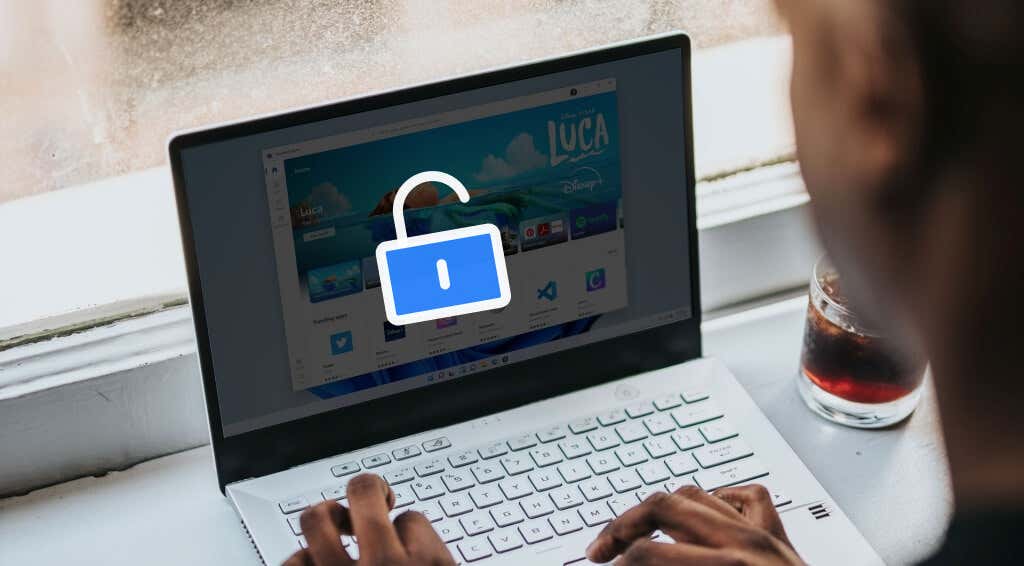
ในบทช่วยสอนนี้ เราจะแสดงวิธีเปิดใช้งานWindows 11โดยใช้หมายเลขผลิตภัณฑ์ ใบอนุญาตดิจิทัล และตัวแก้ไขปัญหาการเปิดใช้งาน Windows(Windows Activation)
วิธีตรวจสอบว่าWindows 11เปิดใช้งานอยู่หรือไม่
หากคุณไม่ได้ป้อนหมายเลขผลิตภัณฑ์ทันทีหลังจากติดตั้งหรืออัปเกรดเป็นWindows 11อุปกรณ์ของคุณน่าจะไม่ได้เปิดใช้งาน คุณสามารถตรวจสอบสถานะการเปิดใช้งานอุปกรณ์ของคุณได้จาก แอป การตั้งค่า(Settings)หรือผ่านทาง พรอม ต์คำสั่ง(Command Prompt)
ตรวจสอบสถานะการเปิดใช้งาน Windows จากแอปการตั้งค่า(Check Windows Activation Status From the Settings App)
แอป การตั้งค่า(Settings)จะแสดงข้อความ " ไม่ได้เปิดใช้งาน Windows " หากคุณใช้เวอร์ชันWindows ที่ไม่ผ่านการตรวจสอบ (Windows)คุณยังสามารถยืนยันสถานะการเปิดใช้งานพีซีของคุณได้จากเมนู “การเปิดใช้งาน” ของ Windows
- ไปที่การตั้งค่า(Settings, )เลือกระบบ(System)และเลือกการเปิดใช้(Activation)งาน

พีซีของคุณจะไม่เปิดใช้งานหากแถว "สถานะการเปิดใช้งาน" แสดงข้อความแสดงข้อผิดพลาด " ไม่ทำงาน "(Not active)

- หากคุณเห็นรหัสข้อผิดพลาดและข้อความแจ้งให้ป้อนหมายเลขผลิตภัณฑ์เมื่อคุณขยาย ส่วน สถานะการเปิดใช้งาน(Activation state) แสดง ว่าพีซี Windows ของคุณไม่เปิดใช้งาน

ตรวจสอบสถานะการเปิดใช้งาน Windows ผ่านพรอมต์คำสั่ง(Check Windows Activation Status via Command Prompt)
พรอมต์ คำสั่ง(Command Prompt)คือยูทิลิตี้ที่ครบครันสำหรับตรวจสอบข้อมูลอุปกรณ์ของคุณ
- คลิกขวา(Right-click)ที่ เมนู Startหรือกดปุ่มWindows(Windows key) + Xแล้วเลือกWindows Terminal (Admin)ในเมนู Quick Access

- เลือกไอคอนดรอปดาวน์(drop-down icon)ในแถบ Tab แล้วเลือกCommand Prompt(Command Prompt)

ที่จะเปิดคอนโซลพร้อมรับคำสั่ง ที่ยกระดับด้วยสิทธิ์ระดับผู้ดูแล(Command Prompt)
- พิมพ์หรือวางslmgr /dliในคอนโซลแล้วกดEnter

หน้าต่างโฮสต์สคริปต์ของ Windows(Windows Script Host)จะแสดงข้อความแจ้งให้คุณทราบว่ามีรหัสผลิตภัณฑ์ที่เชื่อมโยงกับสำเนาWindows 11 ที่ทำงานอยู่บนอุปกรณ์ของคุณหรือไม่ (Windows 11)แน่นอน ข้อความแสดงข้อผิดพลาด "ไม่พบรหัสผลิตภัณฑ์" หมายความว่าWindowsไม่ได้เปิดใช้งาน

ตอนนี้ ทำตามสามวิธีด้านล่างในกรณีที่การติดตั้ง Windows 11 ของคุณไม่ได้เปิดใช้งาน
1. เปิดใช้งาน(Activate) Windows 11 โดยใช้ตัวแก้ไขปัญหาการเปิดใช้งาน(Activation Troubleshooter)
หากคุณอัปเกรดเป็นWindows 11จาก พีซี Windows 10 ที่เปิดใช้งานก่อนหน้านี้ หรือคุณมีสิทธิ์ได้รับการอัปเกรดฟรี คุณสามารถใช้ตัวแก้ไขปัญหาการเปิดใช้งานเพื่อเปิดใช้งานWindows (Activation)11(Windows 11)โดยไม่ต้องให้คีย์ผลิตภัณฑ์หรือใบอนุญาตดิจิทัล
เชื่อมต่อคอมพิวเตอร์ของคุณกับอินเทอร์เน็ตและทำตามขั้นตอนด้านล่าง
- เปิดแอปการตั้งค่าและเลือกเปิดใช้งาน(Activate now) ทันที ในการแจ้งเตือน " Windowsไม่ได้เปิดใช้งาน"

หรือไปที่การตั้งค่า(Settings) > ระบบ(System) > การเปิดใช้งาน(Activation) > สถานะการเปิดใช้งาน(Activation state)แล้วเลือก ปุ่ม แก้ไขปัญหา(Troubleshoot)เพื่อเปิดตัวแก้ไขปัญหาการเปิดใช้งาน Windows(Windows Activation)

รอ(Wait)ให้ตัวแก้ไขปัญหาวินิจฉัยและแก้ไขปัญหาที่เกี่ยวข้องกับการเปิดใช้งาน
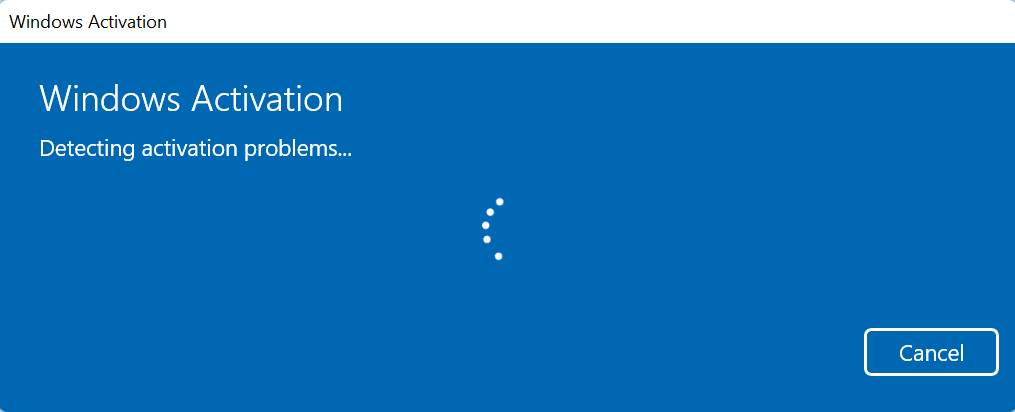
คุณจะได้รับข้อความ “เราได้เปิดใช้งานสำเนาของ Windows นี้แล้ว” หากตัว แก้ไขปัญหา การเปิดใช้งาน(Activation)ตรวจพบรหัสผลิตภัณฑ์และเปิดใช้งานคอมพิวเตอร์ของคุณได้สำเร็จ
- เลือกปิด(Close)เพื่อออกจากตัวแก้ไขปัญหา

มิฉะนั้น ให้ดำเนินการในส่วนถัดไปเพื่อเปิดใช้งานWindows 11โดยป้อนหมายเลขผลิตภัณฑ์ด้วยตนเอง
2. วิธีเปิดใช้งานWindows 11โดยใช้รหัสผลิตภัณฑ์(Product Key)
สมมติว่า(Say)คุณมีหมายเลขผลิตภัณฑ์ (รหัส 25 อักขระ) และต้องการเปิดใช้งานคอมพิวเตอร์ Windows 11 เชื่อมต่อคอมพิวเตอร์ของคุณกับอินเทอร์เน็ตและทำตามขั้นตอนเหล่านี้:
- เปิด เมนู การเปิดใช้งาน Windows(Windows Activation)จากการตั้งค่า(Settings) > ระบบ(System) > การเปิดใช้งาน(Activation)และขยายส่วนสถานะการเปิดใช้งาน(Activation state)

- เลือกเปลี่ยน(Change)ในแถว "เปลี่ยนรหัสผลิตภัณฑ์"

- ป้อนรหัสผลิตภัณฑ์ในกล่องโต้ตอบและเลือกEnterเพื่อดำเนินการต่อ

- เลือกเปิดใช้งาน(Activate)เพื่อดำเนินการต่อ

Microsoftจะเปิดใช้งาน อุปกรณ์ Windows 11 ของคุณ หากรหัสผลิตภัณฑ์ถูกต้อง ซึ่งจะลบข้อจำกัดทั้งหมดและให้สิทธิ์คุณในการเข้าถึงคุณลักษณะ ทั้งหมดของ Windows 11

หากคุณซื้อWindows 11แต่ไม่พบคีย์ผลิตภัณฑ์ของคุณ ให้ไปที่ประวัติการสั่งซื้อของบัญชี Microsoft(Microsoft account’s order history)ในเบราว์เซอร์ เราสรุปวิธีอื่นๆ ในการค้นหาหมายเลขผลิตภัณฑ์ Windows ของคุณในบทช่วยสอน(other ways to find your Windows product key in this tutorial)นี้
3. เปิดใช้งาน(Activate) Windows 11 โดยใช้ใบอนุญาตดิจิทัล(Digital)
ใบอนุญาตดิจิทัล (เรียกว่า “การให้สิทธิ์ดิจิทัล” ในWindows 11 ) โดยพื้นฐานแล้วจะเป็นรหัสผลิตภัณฑ์เวอร์ชันดิจิทัลที่เชื่อมโยงกับบัญชี Microsoft ของ(product key that’s linked to your Microsoft account)คุณ เป็นวิธีการเปิดใช้งานWindowsโดยไม่ต้องใส่รหัสผลิตภัณฑ์ ใบอนุญาตดิจิทัลหรือสิทธิ์ดิจิทัลจะเป็นวิธีการเปิดใช้งานที่เหมาะสมที่สุด หากคุณ:
- ซื้อการ อัปเกรด Windows 11หรือWindows 11 ProจากแอปMicrosoft Store
- อัปเกรดเป็นWindows 11 จาก อุปกรณ์ Windows ที่มีสิทธิ์ หรือWindowsเวอร์ชัน เก่ากว่า
- อัปเกรดเป็น Windows 11 จาก บิล ด์ Windows 11 Insider Preview(Windows 11 Insider Preview)
- ซื้อสำเนาดิจิทัลของWindows 11จากผู้ค้าปลีกที่ได้รับอนุญาต
หากคุณไม่มีคีย์ผลิตภัณฑ์ หรือ สำเนา Windows 11 ของคุณ มาจากแหล่งที่ไม่ได้รับอนุญาต คุณสามารถซื้อใบอนุญาตใช้งานดิจิทัลสำหรับWindows 11จากแอป Microsoft Store
ไปที่การตั้งค่า(Settings) > ระบบ(System) > การเปิดใช้งาน(Activation)แล้วขยายรายการ แบบเลื่อนลง ของสถานะการเปิดใช้งาน(Activation state)แล้วเลือก ปุ่ม Open Storeในแถว “รับใบอนุญาตใหม่ในแอปMicrosoft Store ”

เลือก ปุ่ม ซื้อ(Buy)และปฏิบัติตามข้อความแจ้งเพื่อซื้อWindows 11พร้อมใบอนุญาตของแท้
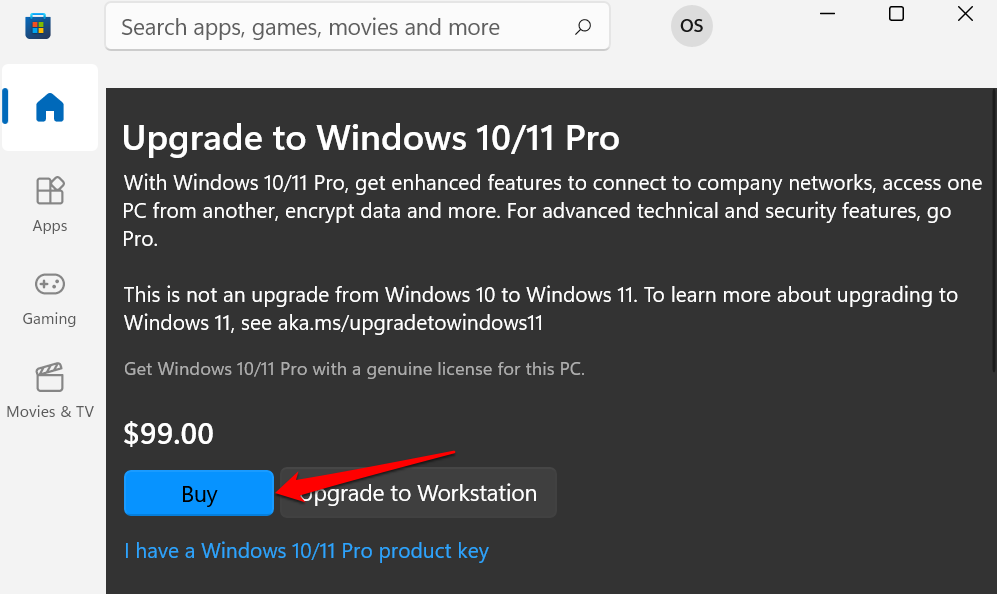
ตรวจสอบ ให้(Make)แน่ใจว่าMicrosoft Storeเชื่อมโยงกับบัญชีMicrosoft ของคุณ (Microsoft)แตะไอคอนโปรไฟล์(profile icon)ถัดจากแถบค้นหา เลือกลงชื่อเข้า(Sign in)ใช้ และระบุข้อมูลรับรองบัญชีของคุณ

หลังจากซื้อ ลิขสิทธิ์ Windows 11 คุณจะเห็น “ Windowsเปิดใช้งานด้วยใบอนุญาตดิจิทัล” เมื่อคุณตรวจสอบเมนูการเปิดใช้งาน Windows(Windows Activation)
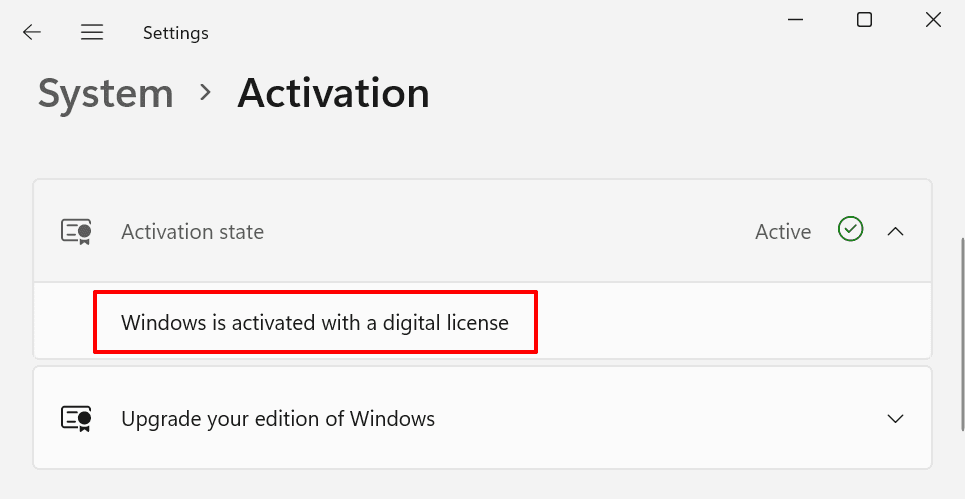
หากWindowsยังไม่เปิดใช้งานหลังจากซื้อใบอนุญาต ให้รีสตาร์ทพีซี เชื่อมต่ออินเทอร์เน็ต และตรวจสอบอีกครั้ง
วิธีปิดการใช้งานWindowsหรือถอนการติดตั้งรหัสผลิตภัณฑ์(Product Key)
Microsoft ให้คุณโอนสิทธิ์การใช้งาน (Microsoft)Windows 11แบบขายปลีกระหว่างอุปกรณ์ต่างๆ แต่ก่อนอื่น คุณจะต้องปิดใช้งานหรือลบหมายเลขผลิตภัณฑ์ออกจากอุปกรณ์เครื่องหนึ่งก่อนที่จะใช้กับอีกเครื่องหนึ่ง
ในWindows 11คุณสามารถถอนการติดตั้งหมายเลขผลิตภัณฑ์โดยเรียกใช้คำสั่งในพรอมต์คำสั่ง(Command)
- คลิกขวาที่เมนู Start(Start menu)หรือกดปุ่มWindows(Windows key) + Xแล้วเลือกWindows Terminal (Admin)ในเมนู Quick Access

- เลือกไอคอนดรอปดาวน์(drop-down icon)ในแถบ Tab แล้วเลือกCommand Prompt(Command Prompt)

ที่จะเปิดคอนโซลพร้อมรับคำสั่ง ที่ยกระดับด้วยสิทธิ์ระดับผู้ดูแล(Command Prompt)
- พิมพ์หรือวางslmgr /upkในคอนโซลแล้วกดEnter

คุณควรได้รับข้อความWindows Script Hostแจ้งว่าถอนการติดตั้งหมายเลขผลิตภัณฑ์ของอุปกรณ์เรียบร้อยแล้ว

ตอนนี้คุณสามารถใช้หมายเลขผลิตภัณฑ์เพื่อเปิดใช้งาน อุปกรณ์ Windows 11เครื่องอื่นได้ อ่านบทแนะนำสิทธิ์การใช้งาน Windows ที่ครอบคลุมนี้(this comprehensive Windows license tutorial)เพื่อเรียนรู้เพิ่มเติมเกี่ยวกับการโอนสิทธิ์การใช้งาน Windows 11 โดยใช้หมายเลขผลิตภัณฑ์หรือบัญชี Microsoft ของคุณ
แก้ไขข้อผิดพลาดการเปิดใช้งาน Windows 11
การเปิดใช้งานWindows 11นั้นง่ายมาก อย่างไรก็ตาม คุณอาจได้รับข้อผิดพลาดเกี่ยวกับการเปิดใช้งาน หากสำเนาWindows 11 ของคุณ เป็นของปลอมหรือติดตั้งในคอมพิวเตอร์หลายเครื่อง เรียกใช้ตัว แก้ไขปัญหา การเปิดใช้งาน Windows(Windows Activation)เพื่อวินิจฉัยสาเหตุของข้อผิดพลาด หากข้อผิดพลาดยังคงมีอยู่ โปรดดูวิธีแก้ไขปัญหาในบทช่วยสอนนี้ เกี่ยวกับการแก้ไขข้อผิดพลาดในการเปิดใช้ งานWindows(tutorial on fixing Windows activation errors)
Related posts
3 วิธีในการหยุด Spotify จากการเปิดเมื่อเริ่มต้นใน Windows 11
14 วิธีในการล้างแคชใน Windows 11
13 วิธีในการแก้ไข Windows 11 การลากและวางไม่ทำงาน
13 วิธีในการแก้ไข Windows 11 ไม่เชื่อมต่อกับ Wi-Fi
10 วิธีในการปิดเครื่องและรีสตาร์ทพีซี Windows 11
Checkit Tool จะบอกคุณว่าทำไมพีซีของคุณไม่รองรับ Windows 11
วิธีการเปิดใช้งานและใช้ TPM Diagnostics Tool ใน Windows 11
ไม่สามารถเปลี่ยน Windows Insider Channel บน Windows 11 - DEV หรือเบต้า
วิธีเปิดใช้งานหรือปิดใช้งานคำแนะนำข้อความใน Windows 11
Show or Hide Icons ใน Taskbar Corner Overflow area บน Windows 11
วิธีการเปิด Windows Tools ใน Windows 11
4 วิธีที่ดีที่สุดในการบันทึกหน้าจอใน Windows 11
วิธีเปิดใช้งานหรือปิดใช้งาน Dynamic Refresh Rate (DRR) ใน Windows 11
เปิดใช้งานหรือปิดใช้งาน Wi-Fi และ Ethernet adapter บน Windows 11
Dynamic Refresh Rate feature ทำงานอย่างไรใน Windows 11
วิธีเปลี่ยน Insider Channel บน Windows 11
วิธีการตรึงแอใด ๆ ที่จะ Taskbar ใน Windows 11
วิธีการปรับ Webcam Brightness ใน Windows 11
แป้นพิมพ์ช่วยตัดการเชื่อมต่อใน Windows หรือไม่ 11 วิธีในการแก้ไข
Remove History รายการจาก Remote Desktop Connection ใน Windows 11/10
